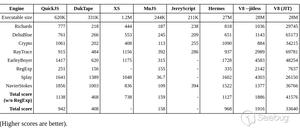如何在 Mac 上使用“磁盘工具”将磁盘映像恢复到磁盘?
在 Mac 上使用“磁盘工具”将磁盘映像恢复到磁盘;可以将磁盘映像恢复到磁盘。若要恢复,首先您需要抹掉磁盘。如果磁盘映像有多个分区,则必须单独恢复每个分区。
1、将带单个宗卷的磁盘映像恢复到磁盘
在 Mac 上的“磁盘工具” App 中,选择边栏中想要恢复的宗卷,然后点按“恢复”按钮 。该宗卷将被抹掉并确切地变成副本。
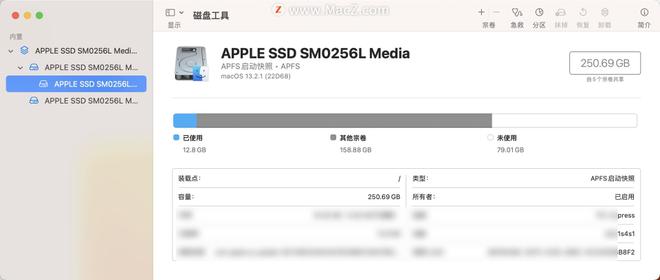
点按“恢复”弹出式菜单,然后选取想要拷贝的宗卷。如果您正从磁盘映像恢复,请点按“映像”按钮,然后导航到该磁盘映像。点按“恢复”。
2、将带多个宗卷的磁盘映像恢复到磁盘
若要将带多个宗卷的磁盘映像恢复到磁盘,您必须先将目的磁盘分区,然后单独恢复每个宗卷。1.在 Mac 上的“访达” 中,连按磁盘映像以打开。磁盘映像的宗卷在“访达”中显示为磁盘。2.在“磁盘工具” App 边栏中选择磁盘,点按“分区”按钮 ,然后将目的磁盘分区。
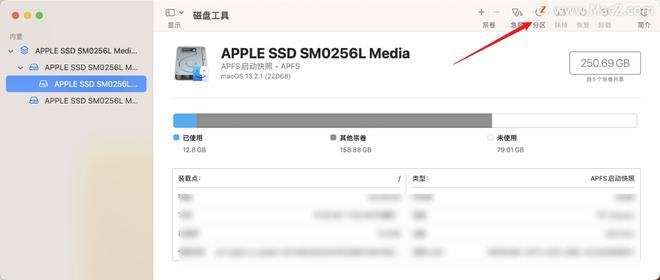
目的磁盘分区数与磁盘映像分区数必须一样多,而且每个磁盘分区必须与磁盘映像上对应的分区至少一样大。3.在边栏中选择想要恢复的宗卷,然后点按“恢复”按钮 。该宗卷将被抹掉并确切地变成副本。4.请执行以下一项操作:从宗卷恢复:点按“恢复来源”弹出式菜单,然后选取想要拷贝的宗卷。从磁盘映像恢复:点按“映像”,选取想要拷贝的磁盘映像,然后点按“打开”。5.点按“恢复”。6.对余下的每个分区,重复步骤 3 至 5。
以上是 如何在 Mac 上使用“磁盘工具”将磁盘映像恢复到磁盘? 的全部内容, 来源链接: utcz.com/dzbk/906491.html